Menguasai Tipografi: Panduan Lengkap Mengubah Huruf di Microsoft Word
Dalam dunia komunikasi digital, dokumen Word bukan hanya sekadar kumpulan teks, melainkan representasi visual dari ide dan informasi Anda. Salah satu elemen paling fundamental yang membentuk kesan pertama dan memastikan pesan Anda tersampaikan dengan efektif adalah tipografi, atau lebih sederhananya, pemilihan dan pengaturan huruf. Mengubah huruf di Microsoft Word bukan hanya tentang memilih font yang "bagus", melainkan sebuah seni dan ilmu untuk meningkatkan keterbacaan, profesionalisme, dan daya tarik visual dokumen Anda.
Panduan ini akan membawa Anda melampaui dasar-dasar, menyelami setiap aspek dan fitur yang ditawarkan Word untuk mengelola tipografi, mulai dari perubahan sederhana hingga pengaturan tingkat lanjut yang akan mengubah cara Anda berinteraksi dengan teks.
I. Mengapa Mengubah Huruf itu Penting?
Sebelum kita menyelami "bagaimana", mari kita pahami "mengapa". Mengapa memilih huruf yang tepat begitu krusial?
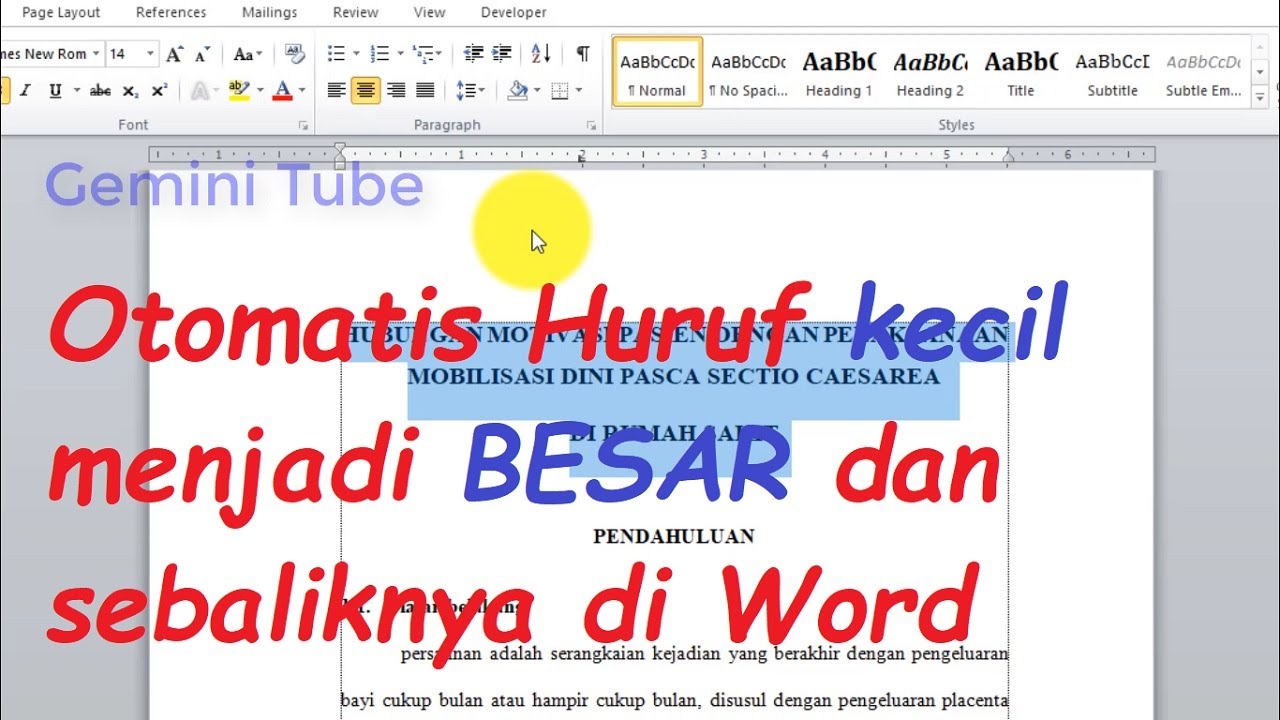
- Keterbacaan dan Legibilitas: Huruf yang tepat memastikan teks Anda mudah dibaca dan dipahami. Font yang terlalu kecil, terlalu rumit, atau dengan kontras warna yang buruk dapat membuat pembaca cepat lelah atau bahkan menyerah.
- Profesionalisme dan Kredibilitas: Dokumen dengan font yang konsisten, bersih, dan sesuai konteks memancarkan kesan profesionalisme dan kredibilitas. Sebaliknya, penggunaan font yang acak atau tidak pantas dapat merusak citra Anda atau pesan yang ingin disampaikan.
- Branding dan Identitas Visual: Untuk bisnis atau individu, pemilihan font bisa menjadi bagian dari identitas visual. Konsistensi penggunaan font di semua dokumen Anda dapat memperkuat merek dan pengenalan.
- Penekanan dan Hierarki Informasi: Dengan menggunakan kombinasi font, ukuran, dan gaya yang berbeda, Anda dapat menyoroti bagian penting, membedakan judul dari isi, dan menciptakan hierarki visual yang membantu pembaca memindai informasi dengan lebih efisien.
- Estetika dan Daya Tarik: Font yang dipilih dengan baik dapat membuat dokumen Anda lebih menarik secara visual, memicu minat pembaca, dan membuat pengalaman membaca lebih menyenangkan.
II. Memahami Antarmuka Font di Word
Microsoft Word menyediakan beberapa lokasi untuk mengubah pengaturan font. Mengenalinya akan mempercepat alur kerja Anda:
- Tab "Beranda" (Home Tab) – Grup "Font": Ini adalah pusat kendali utama Anda. Di sini Anda akan menemukan sebagian besar opsi yang sering digunakan seperti jenis font (misalnya, Calibri, Arial), ukuran, tebal (Bold), miring (Italic), garis bawah (Underline), warna, dan efek dasar lainnya.
- Mini Toolbar: Saat Anda memilih sebagian teks, mini toolbar kecil akan muncul secara otomatis di atas atau di bawah teks yang dipilih. Ini menyediakan akses cepat ke opsi font yang paling umum digunakan seperti jenis font, ukuran, tebal, miring, warna, dan perataan.
- Kotak Dialog "Font": Untuk kontrol yang lebih detail dan opsi lanjutan, Anda dapat membuka kotak dialog "Font". Ini dapat diakses dengan mengklik ikon panah kecil di sudut kanan bawah grup "Font" pada tab "Beranda", atau dengan menekan
Ctrl+D.
III. Langkah-Langkah Dasar Mengubah Huruf pada Teks
Mari kita mulai dengan langkah-langkah paling dasar.
A. Mengubah Huruf pada Teks yang Sudah Ada:
- Pilih Teks: Hal pertama dan terpenting adalah memilih teks yang ingin Anda ubah. Anda dapat memilih satu kata, satu kalimat, satu paragraf, atau seluruh dokumen (dengan
Ctrl+A). - Gunakan Grup Font pada Tab "Beranda":
- Jenis Font: Klik panah ke bawah di kotak "Font" (biasanya menampilkan "Calibri" atau "Times New Roman"). Gulir daftar dan klik nama font yang Anda inginkan. Anda akan melihat pratinjau langsung pada teks yang dipilih.
- Ukuran Font: Klik panah ke bawah di kotak "Ukuran Font" (biasanya menampilkan "11" atau "12"). Pilih ukuran yang Anda inginkan dari daftar, atau ketikkan angka ukuran secara manual.
- Tebal (Bold), Miring (Italic), Garis Bawah (Underline): Klik ikon
Buntuk tebal,Iuntuk miring, atauUuntuk garis bawah. Mengklik kembali ikon tersebut akan menonaktifkan efeknya. Untuk garis bawah, Anda juga bisa mengklik panah kecil di sampingUuntuk memilih gaya garis bawah yang berbeda. - Warna Font: Klik panah ke bawah di samping ikon "Warna Font" (biasanya huruf
Adengan garis berwarna di bawahnya). Pilih warna dari palet atau klik "Warna Lainnya" untuk opsi yang lebih luas. - Efek Lainnya: Di grup ini, Anda juga akan menemukan opsi untuk coret (Strikethrough), subscript, superscript, mengubah huruf besar/kecil (Change Case), dan penghapus format (Clear All Formatting).
- Gunakan Mini Toolbar: Setelah memilih teks, mini toolbar akan muncul. Anda dapat menggunakan opsi yang sama seperti di grup "Font" untuk perubahan cepat.
B. Mengubah Huruf untuk Teks Baru (Sebelum Mengetik):
Jika Anda ingin mulai mengetik dengan font yang berbeda:
- Pastikan kursor Anda berada di lokasi yang Anda inginkan.
- Sebelum mengetik, pilih jenis font, ukuran, dan gaya yang Anda inginkan dari grup "Font" pada tab "Beranda".
- Mulai mengetik. Teks baru Anda akan menggunakan pengaturan font yang telah Anda pilih.
IV. Opsi Pengaturan Font Lanjutan Melalui Kotak Dialog "Font"
Untuk kontrol yang lebih presisi dan efek yang lebih spesifik, kotak dialog "Font" adalah alat yang sangat berguna.
- Buka Kotak Dialog "Font": Klik ikon panah kecil di sudut kanan bawah grup "Font" pada tab "Beranda", atau tekan
Ctrl+D. - Tab "Font":
- Font: Pilih jenis font dari daftar.
- Font style: Pilih gaya seperti Regular, Italic, Bold, atau Bold Italic (tidak semua font memiliki semua gaya ini).
- Size: Pilih ukuran font.
- Font color: Pilih warna font.
- Underline style: Pilih gaya garis bawah (tunggal, ganda, putus-putus, dll.).
- Underline color: Pilih warna garis bawah.
- Effects: Bagian ini menawarkan berbagai efek khusus:
- Strikethrough: Mencoret teks dengan satu garis.
- Double strikethrough: Mencoret teks dengan dua garis.
- Superscript: Mengubah teks menjadi angka atau huruf kecil yang sedikit di atas garis dasar (misalnya, x²).
- Subscript: Mengubah teks menjadi angka atau huruf kecil yang sedikit di bawah garis dasar (misalnya, H₂O).
- Small caps: Mengubah semua huruf menjadi huruf kapital, tetapi huruf yang awalnya kapital akan sedikit lebih besar (misalnya, TEKS).
- All caps: Mengubah semua huruf menjadi huruf kapital (misalnya, TEKS).
- Hidden: Menyembunyikan teks (teks tetap ada tetapi tidak terlihat atau tercetak).
- Tab "Advanced" (Karakter Spacing):
- Scale: Mengubah lebar karakter (misalnya, 200% akan membuat huruf dua kali lebih lebar).
- Spacing: Mengatur jarak antar karakter:
- Normal: Jarak standar.
- Expanded: Meningkatkan jarak antar karakter.
- Condensed: Mengurangi jarak antar karakter.
- Position: Mengatur posisi teks relatif terhadap garis dasar (Raised atau Lowered).
- Kerning for fonts: Mengatur jarak antar pasangan huruf tertentu agar terlihat lebih seimbang.
- Ligatures: Menggabungkan beberapa karakter menjadi satu glif (misalnya, "fi" menjadi satu simbol).
V. Mengubah Huruf untuk Seluruh Dokumen (Secara Profesional)
Meskipun Anda bisa menggunakan Ctrl+A untuk memilih seluruh dokumen dan mengubah font, ini bukanlah metode terbaik untuk konsistensi, terutama pada dokumen yang kompleks. Pendekatan yang lebih profesional melibatkan penggunaan Gaya (Styles) dan Tema (Themes).
A. Menggunakan Gaya (Styles):
Gaya adalah kumpulan format (font, ukuran, warna, perataan, spasi baris, dll.) yang dapat Anda terapkan dengan cepat ke teks Anda. Word memiliki gaya bawaan seperti "Normal", "Heading 1", "Heading 2", "Quote", dll.
- Mengubah Gaya yang Ada:
- Pilih teks yang menggunakan gaya yang ingin Anda ubah (misalnya, teks "Normal").
- Ubah font, ukuran, atau atribut lain menggunakan grup "Font".
- Kembali ke grup "Styles" di tab "Beranda". Klik kanan pada gaya yang relevan (misalnya, "Normal") dan pilih "Perbarui [Nama Gaya] untuk Mencocokkan Pilihan".
- Secara otomatis, semua teks yang menggunakan gaya tersebut di seluruh dokumen akan berubah.
- Memodifikasi Gaya:
- Pada grup "Styles" di tab "Beranda", klik panah kecil di sudut kanan bawah untuk membuka panel "Styles".
- Arahkan kursor ke gaya yang ingin Anda modifikasi, klik panah ke bawah di sampingnya, dan pilih "Modify…".
- Di kotak dialog "Modify Style", klik tombol "Format" di kiri bawah, lalu pilih "Font…".
- Lakukan perubahan yang Anda inginkan di kotak dialog "Font", lalu klik "OK" dua kali.
- Pilih apakah perubahan ini hanya berlaku untuk dokumen ini (
Only in this document) atau untuk semua dokumen baru berdasarkan template ini (New documents based on this template).
B. Menggunakan Tema (Themes):
Tema adalah kumpulan desain yang mencakup warna tema, font tema, dan efek tema. Mengubah font tema akan secara otomatis mengubah font untuk semua gaya yang terkait dengan tema tersebut.
- Akses Tema: Buka tab "Desain" (Design).
- Pilih Font Tema: Di grup "Document Formatting", klik "Fonts".
- Pilih Set Font: Anda akan melihat daftar set font (misalnya, Office, Arial, Calibri, dll.). Setiap set biasanya terdiri dari dua font: satu untuk judul dan satu untuk isi. Pilih set yang Anda inginkan.
- Kustomisasi Font Tema: Jika Anda ingin menggunakan kombinasi font sendiri, klik "Customize Fonts…" di bagian bawah daftar. Anda dapat memilih font "Heading font" dan "Body font" Anda sendiri, lalu menyimpannya sebagai set font tema kustom.
VI. Mengatur Huruf Default untuk Dokumen Baru
Jika Anda secara konsisten menggunakan font tertentu untuk semua dokumen baru Anda (misalnya, standar perusahaan), Anda dapat mengaturnya sebagai default.
- Buka kotak dialog "Font" (
Ctrl+D). - Pilih jenis font, gaya, ukuran, dan warna yang Anda inginkan sebagai default.
- Di bagian bawah kotak dialog, klik tombol "Set As Default".
- Word akan menanyakan apakah Anda ingin menerapkan perubahan ini:
- "This document only?": Hanya untuk dokumen yang sedang Anda kerjakan.
- "All new documents based on the Normal template?": Ini akan mengubah font default untuk semua dokumen baru yang Anda buat di masa mendatang. Pilih opsi ini jika Anda ingin perubahan menjadi permanen.
- Klik "OK".
VII. Tips dan Praktik Terbaik dalam Menggunakan Huruf
Untuk memastikan dokumen Anda terlihat profesional dan mudah dibaca:
- Konsistensi adalah Kunci: Gunakan gaya dan tema untuk memastikan font dan format konsisten di seluruh dokumen Anda. Hindari mengubah format secara manual di setiap bagian.
- Keterbacaan Utama: Prioritaskan keterbacaan. Font sans-serif (seperti Arial, Calibri, Lato) umumnya lebih mudah dibaca di layar, sementara font serif (seperti Times New Roman, Georgia, Garamond) sering kali disukai untuk cetak.
- Hindari Terlalu Banyak Jenis Huruf: Batasi diri Anda pada maksimal dua atau tiga jenis font yang berbeda dalam satu dokumen. Terlalu banyak font akan membuat dokumen terlihat berantakan dan tidak profesional.
- Padukan Huruf dengan Bijak: Jika Anda menggunakan dua font, coba padukan font serif dengan sans-serif. Misalnya, font serif untuk judul dan font sans-serif untuk isi. Pastikan mereka memiliki "kepribadian" yang cocok.
- Perhatikan Kontras Warna: Pastikan ada kontras yang cukup antara warna font dan warna latar belakang untuk keterbacaan yang optimal. Hitam di atas putih adalah yang paling mudah dibaca.
- Uji Coba di Berbagai Perangkat: Font mungkin terlihat sedikit berbeda di monitor atau printer yang berbeda. Selalu periksa dokumen Anda sebelum finalisasi.
- Pertimbangkan Tujuan Dokumen: Font yang cocok untuk laporan formal mungkin tidak cocok untuk undangan pesta, dan sebaliknya.
VIII. Mengatasi Masalah Umum
- Huruf Tidak Muncul di Daftar: Pastikan font telah diinstal dengan benar di sistem operasi Windows/macOS Anda. Word hanya dapat menggunakan font yang terinstal di sistem.
- Dokumen Terlihat Berbeda di Komputer Lain: Ini sering terjadi jika komputer lain tidak memiliki font yang sama dengan yang Anda gunakan. Solusinya adalah menyematkan font (lihat bagian IX) atau mengubahnya ke font standar yang tersedia di mana saja.
- Format Berubah-ubah Secara Acak: Ini bisa jadi karena Anda mencampur penggunaan gaya dengan pemformatan manual langsung, atau karena salinan-tempel dari sumber yang berbeda membawa pemformatan yang tidak diinginkan. Gunakan "Clear All Formatting" atau terapkan ulang gaya yang benar.
IX. Menyematkan Font (Embedding Fonts) – Penting untuk Portabilitas
Jika Anda ingin memastikan dokumen Word Anda terlihat persis sama di komputer lain, terlepas dari apakah komputer tersebut memiliki font yang Anda gunakan, Anda perlu menyematkan font dalam file.
- Klik tab "File", lalu pilih "Options" (Opsi).
- Di kotak dialog "Word Options", pilih "Save" (Simpan) dari panel kiri.
- Di bagian "Preserve fidelity when sharing this document", centang kotak "Embed fonts in the file" (Sematkan font dalam file).
- Anda juga dapat memilih:
- "Embed only the characters used in the document (best for reducing file size)": Ini hanya menyematkan karakter yang benar-benar Anda gunakan, mengurangi ukuran file.
- "Do not embed common system fonts": Ini menghindari penyematan font seperti Arial atau Times New Roman yang kemungkinan besar sudah ada di komputer lain, juga untuk mengurangi ukuran file.
- Klik "OK".
Peringatan: Menyematkan font dapat meningkatkan ukuran file dokumen Anda, terutama jika Anda menggunakan banyak font atau font yang berukuran besar, atau jika Anda memilih untuk menyematkan semua karakter.
Kesimpulan
Mengubah huruf di Microsoft Word adalah lebih dari sekadar memilih font; ini adalah tentang mengendalikan bagaimana pesan Anda diterima dan dipahami. Dengan memahami antarmuka Word, menguasai opsi dasar dan lanjutan, serta menerapkan praktik terbaik dalam tipografi, Anda dapat mengubah dokumen biasa menjadi karya yang profesional, mudah dibaca, dan menarik secara visual. Mulailah bereksperimen, temukan kombinasi font favorit Anda, dan biarkan dokumen Anda berbicara dengan gaya dan kejelasan yang optimal.
